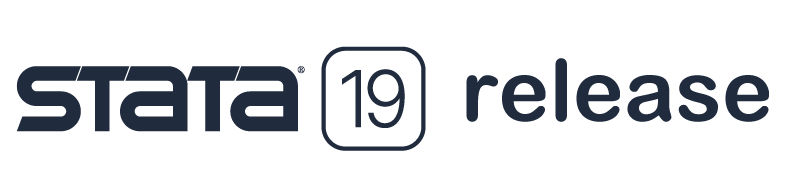Excelファイルのデータをコピー&ペースト
Microsoft Excel などのスプレッドシートファイルに保存されているデータを操作したい場合があります。 Stata の import excel コマンドを使用して、データを Stata にインポートできます。 データが Excel 以外の別のスプレッドシート形式で保存されている場合は、データをスプレッドシートから区切り文字付きテキストファイルに エクスポートし、Stata の区切り文字付きインポートを使用することもできます。 また、スプレッドシートからデータを直接コピーして Stata のデータ エディターに貼り付けることも可能です。 再現性が重要な場合には、このデータのインポート方法はお勧めできません。 ただし、この方法は簡単なデモンストレーションのためにスプレッドシートデータをインポートするには便利な方法です。
Excel データセットがない場合でも心配する必要はありません。 例の一部として作成します。
まず、auto という名前の Stata のデータセットを開きます。
. sysuse auto
次に、Stata の export excel コマンドを使用して、データセットを myauto という名前の Excel ファイルにエクスポートしましょう。
. export excel myauto, sheet(auto) firstrow(variables)
カンマの後に、sheet() と firstrow() という 2 つのオプションを含めていることに注意してください。 sheet(auto) オプションは、Excel ファイル内の「auto」という名前のシートにデータを保存します。 firstrow(variables) オプションは変数名を Excel ファイルの最初の行に保存します。 ls と入力すると、Excel ファイルが正常にエクスポートされたことを確認できます。 「myauto.xlsx」という名前のファイルが表示されることを確認してください。
. ls
これで、Excel データをコピーして Stata に貼り付けることができます。 まず「clear」と入力して Stata のメモリをクリアしましょう。
. clear
次に、Stata のコマンドウィンドウに edit と入力して、Stata のデータエディターを編集モードで開きます。
. edit
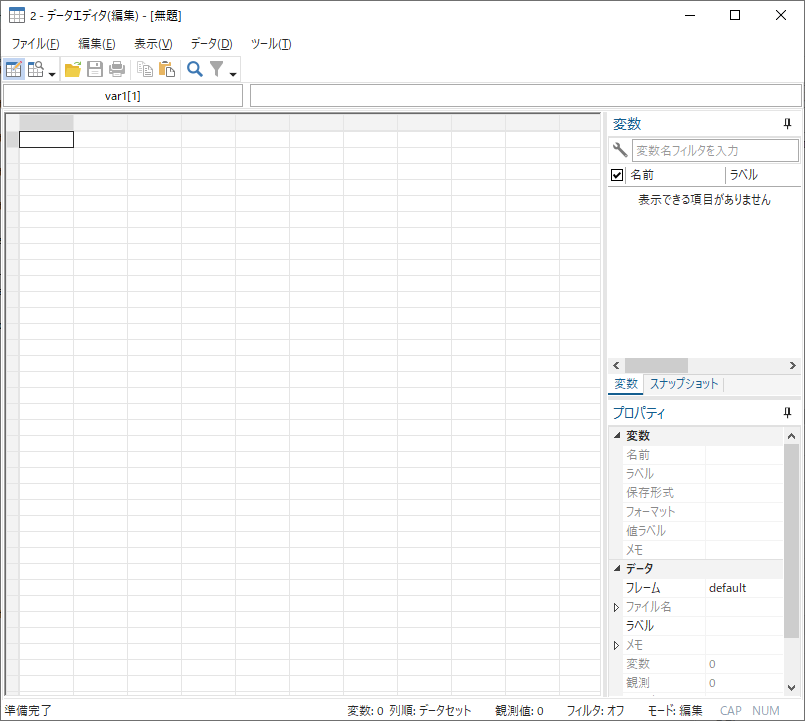
次に、Excel を使用して Excel データファイルを開き、カーソルを使用して、変数名を含む最初の行を含むデータのブロックを選択します。 Stata のデータ エディターの左上隅にカーソルを置き、右クリックして [特殊な貼り付け] を選択し、 [第1行を変数名とする] の横のボックスにチェックを入れて、[OK] をクリックします。
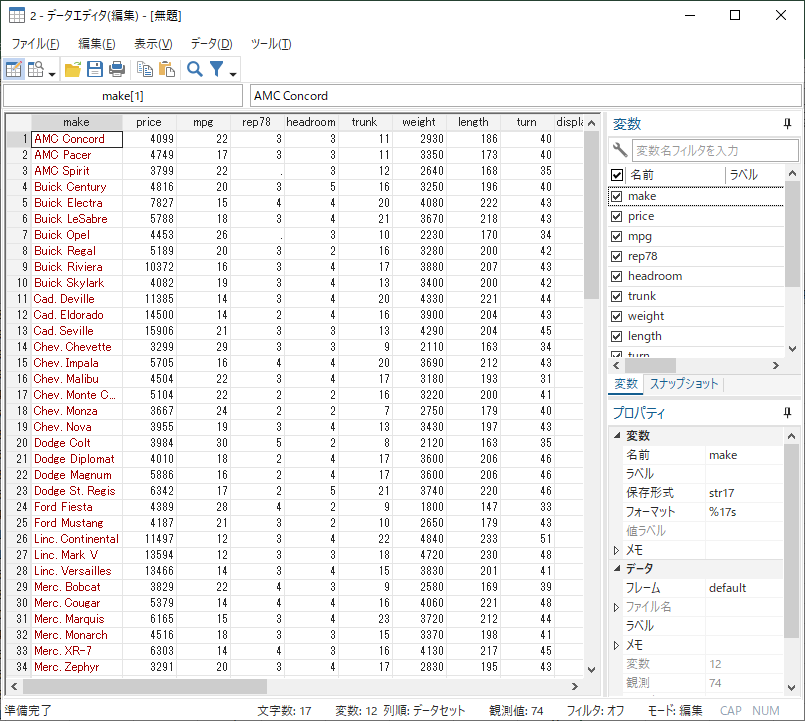
これで、「save myauto」と入力して、データを Stata データセットとして保存できます。
. save myauto
参考
さらに詳しい内容につきましては、下記のマニュアルをご覧ください。